dr.fone app for Android
Recover deleted data directly from Android devices.

Symptoom: Het voerde alles uit wat nodig was voor de update en vroeg dan te verbinden iTunes. Als men de iPhone verbond en iTunes opstartte, gebeurde er echter niet. Het scherm van de iPhone bleef de melding geven om met iTunes te verbinden.
Oplossing: in dit geval betekent het dat je iTunes je iPhone niet herkent. Er zijn eigenlijk 2 redenen: de iTunes heeft niet de nieuwste versie en je beveiligingssoftware (anti-virussoftware) blokkeert je iTunes. Om het probleem op te lossen, update je iTunes naar de nieuwste versie en schakel je beveiligingssoftware uit. Als het nog niet werkt, schakel je iPhone uit > Sluit een USB-kabel aan op je computer en start iTunes > Houd de Home toets van je iPhone een paar seconden ingedrukt totdat je Verbind met iTunes op het scherm ziet > Laat de Hometoets los en sluit je iPhone aan met de USB-kabel. Als iTunes je iPhone herkent, zie je een bericht in iTunes dat de iPhone is gedetecteerd in herstelmode. Dan kun je de prompt volgen om je iPhone te herstellen.
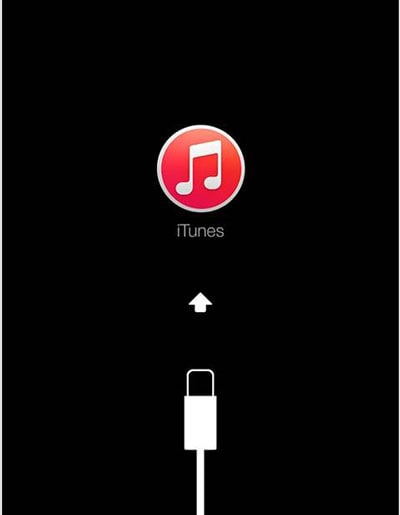
Symptoom: Wanneer het apparaat wordt opgeladen, kunnen gebruikers alleen maar het Apple-logo zien op het scherm. Als de iPhone in herstelmode is en de iPhone kan niet hersteld of geupdate worden en er verschijnt een foutmelding 21, 9006, 3200, enz.
Oplossing: Als er een de onbekende fout optreedt, is het eerste wat je moet doen, uit te vinden wat de fout betekent. Bv. fout 21 betekent dat het een hardwareprobleem is. Volg dan oplossingen die Apple geeft om het probleem op te lossen. Apple heeft een lijst met fouten, die je kunt raadplegen.
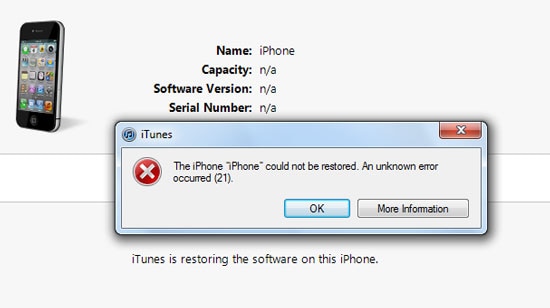
Symptoom: Alles lijkt te werken na het herstellen van de iPhone via iCloud. Toch zegt het dat het niet klaar is met het herstel onder Instellingen > iCloud > Opslag & Back-up. Het bericht stelt "De iPhone wordt momenteel hersteld en zal automatisch back-uppen als het klaar is".
Oplossing:Indien je iPhone niet stopt met herstellen met iCloud, is het eerste wat je moet te controleren of je WiFi juist verbonden is. Het is algemeen bekend dat er een bug in iCloud is die kan leiden tot het falen van het herstel. In dit geval moet je proberen je iPhone opnieuw te het herstellen.
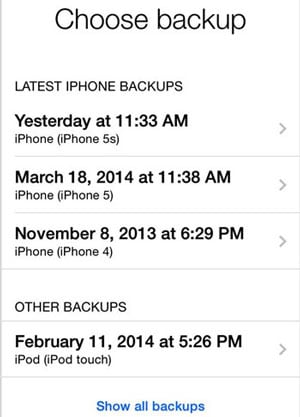
Symptoom:Je probeert een jailbroken iPhone te herstellen met iTunes, en krijgt het bericht "Dit apparaat komt niet in aanmerking voor het gevraagde herstel'.
Oplossing:Om een jailbroken iPhone te herstellen, moet je de iPhone eerst in DFU mode plaatsen (Houd de Power en Home knoppen gedurende 10 seconden ingedrukt, laat daarna de Power knop los terwijl je Home toets nog een paar seconden vasthoudt totdat je iTunes je iPhone detecteert.) Klik in het iTunes overzicht scherm op de Herstel iPhone optie. Als het herstel klaar is, moet je in plaats van herstellen van een back-up bestand, je iPhone instellen als een nieuw apparaat voor de veiligheid. Voor gegevens die zijn achtergebleven in de iTunes back-up kun je Dr.Fone - iPhone Data Herstel gebruiken om je bestanden op te halen en te importeren op je iPhone.
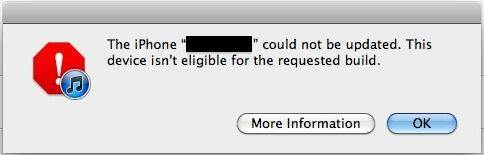
Stap 1. Start Dr.Fone, kies de herstelmode "Herstel van iTunes back-up bestand", Dr.Fone zal alle back-up bestanden in je iTunes detecteren. Je hoeft alleen maar degene te markeren die je nodig hebt.

Stap 2. Scan het iTunes back-up bestand, als dit klaar is, kies je de de data en klikt vervolgens op de "Hersellen" knop om het back-up bestand op te slaan op je apparaat.

Er zijn veel situaties waarin de iPhone niet wil herstellen. Het is moeilijk om voor elke specifieke situatie een oplossing te geven. Is er een methode om alle soorten iPhone herstelproblemen te repareren? Ja, we geven je hier een krachtige tool, Dr.Fone - iOS Systeem Herstel die je kan helpen. Dit programma is ontwikkeld om diverse iOS systeemproblemen op te lossen, inclusief iPhone herstelproblemen! Het kan deze problemen repareren zonder dataverlies.

Repareeert allerlei iPhone herstelproblemen zonder dataverlies!
Start Dr.Fone en klik op "Meer Tools" aan de linkerkant van het scherm, je ziet dan een lijst met functies. Selecteer "iOS Systeem Herstel". Verbind je apparaat aan op de computer, Dr.Fone detecteert automatisch je telefoon. Klik op "Starten" om het proces te beginnen.


Dr.Fone detecteert je iOS apparaat en biedt je de nieuwste iOS-versie om te downloaden. Klik op "Download" en wacht tot het programma het automatisch voltooid heeft.

Na het downloaden van de firmware, gaat Dr.Fone verder met het repareren van het iPhone herstelprobleem. In een paar minuten, zal het aangeven dat je apparaat weer in de normale mode zal opstarten. Het hele herstelproces van je iPhone neemt niet meer dan 10 minuten.

Met bovenstaande beschrijving weten we nu hoe herstelproblemen op de iPhone op te lossen in verschillende situaties. Speciaal met hulp van Dr.Fone - iOS Systeem Herstel, kunnen we allerlei iPhone herstelproblemen zonder gegevensverlies oplossen. Hierna herstellen we weer onze iPhone. Dit artikel kan ook nuttig voor je zijn: Hoe een iPhone herstellen met een back-up
Als je nog andere goede ideeën of suggesties hebt, laat gerust je commentaar hieronder achter. We antwoorden binnen 24 uur. Geniet van je iPhone herstelproces!

Nov 23,2021 20:57 pm / Geplaatst door Jane Lunes voor Herstel iPhone
Product-verwante vragen? Spreek rechtstreeks naar ons ondersteuning Team >>
 Hoe kun je een iPhone herstellen van een back-up
Hoe kun je een iPhone herstellen van een back-up  Hoe kun je een iPhone herstellen die in de herstelmodus is achtergeble
Hoe kun je een iPhone herstellen die in de herstelmodus is achtergeble  Hoe kun je de iPhone herstellen na jailbreaken
Hoe kun je de iPhone herstellen na jailbreaken  Hoe kun je de iPhone na de jailbreak herstellen?
Hoe kun je de iPhone na de jailbreak herstellen?  Hoe kun je verloren iPhone-gegevens herstellen na het uitvoeren van de
Hoe kun je verloren iPhone-gegevens herstellen na het uitvoeren van de  IPhone Herstellen : Hoe je iPhone herstellen
IPhone Herstellen : Hoe je iPhone herstellen